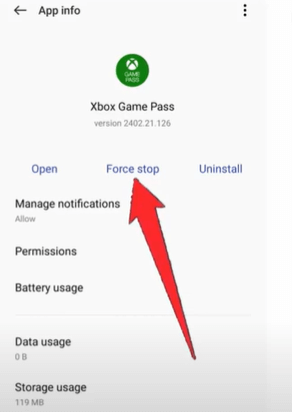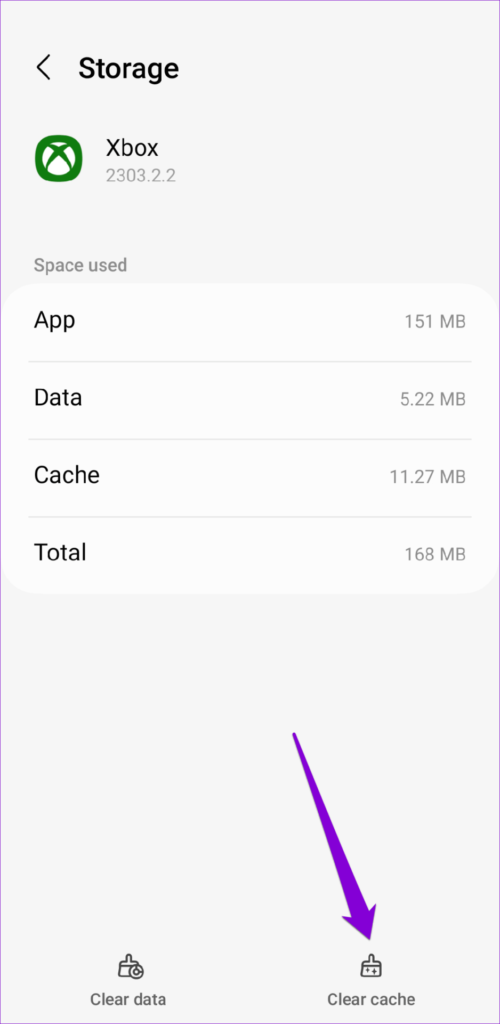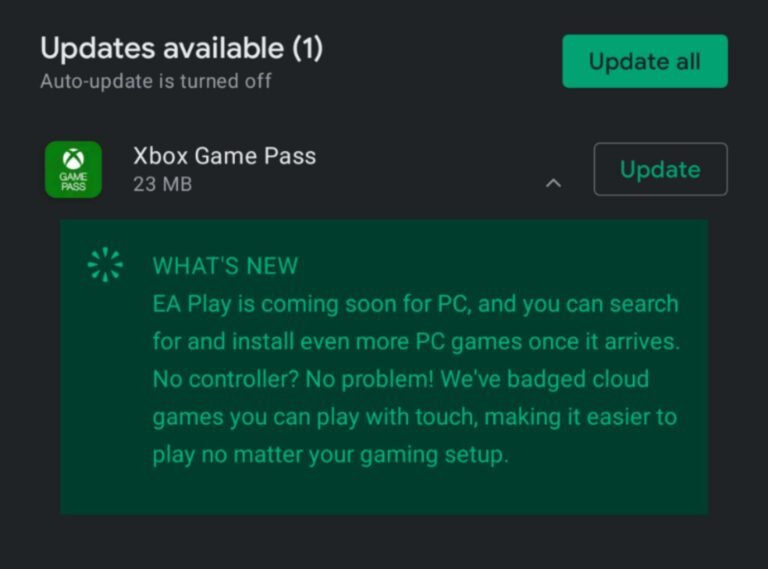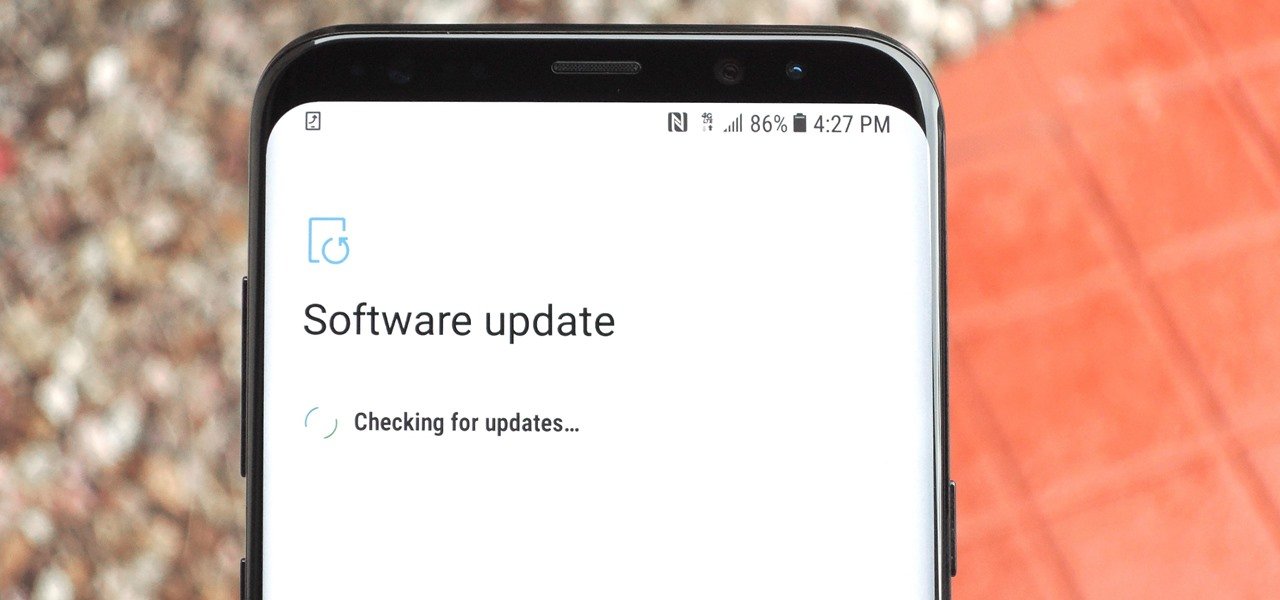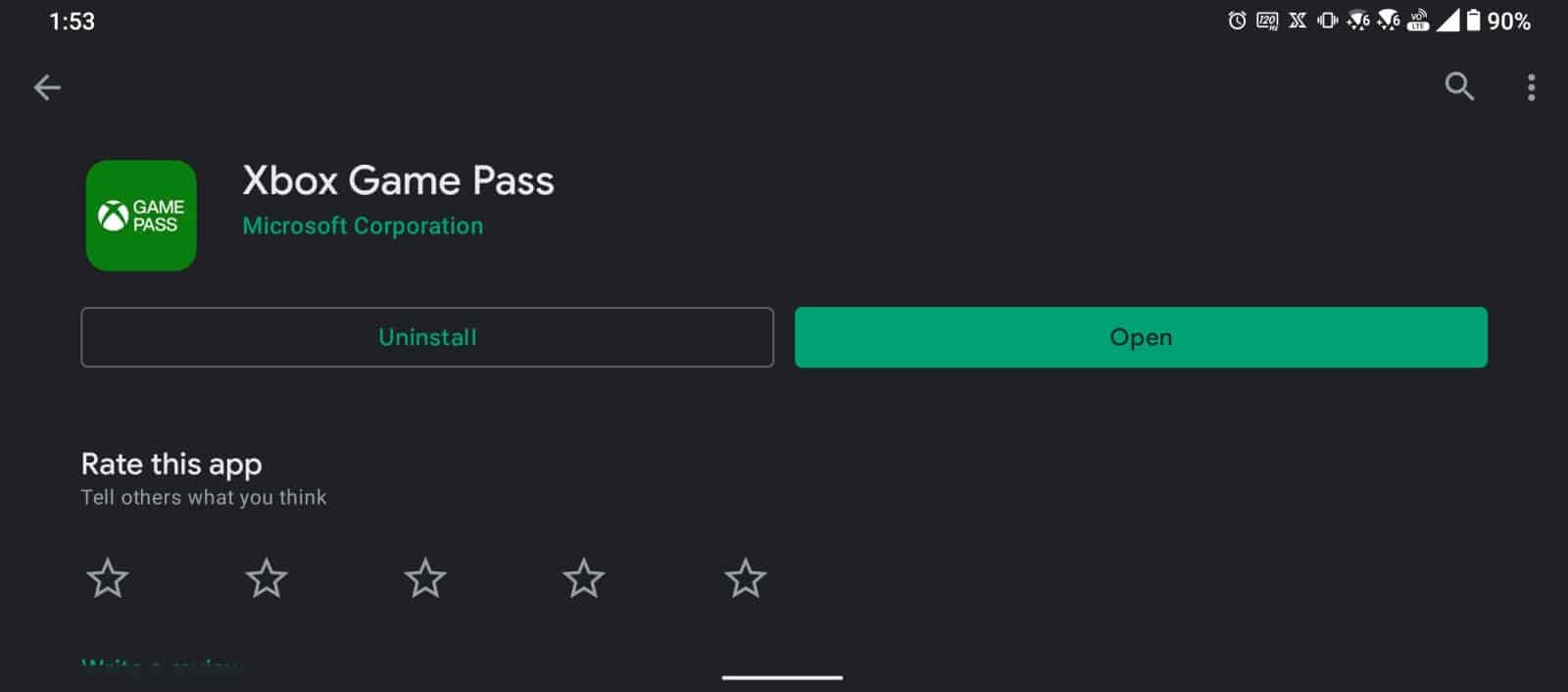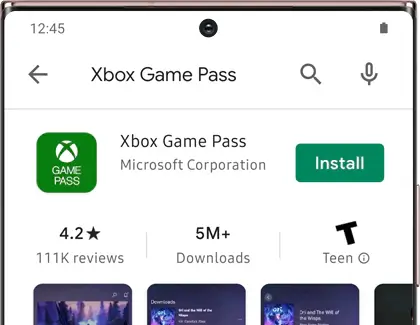Avez-vous constaté que l’ application Xbox Game Pass ne fonctionne pas sur Android ? Vous vous demandez pourquoi mon Xbox Game Pass ne fonctionne pas et comment y remédier. Eh bien, ne vous inquiétez pas, vous êtes au bon endroit.
Nous connaissons très bien l’application Xbox Game Pass, qui est une application Xbox One officielle développée pour les utilisateurs de téléphones Android. Avec lui, vous pouvez accéder à de nombreux jeux à portée de main n’importe où et obtenir une meilleure expérience de jeu.
Cependant, l’application ne fonctionne parfois pas, ce qui entraîne des problèmes de plantage ou de gel. Donc , dans ce blog, je vais vous guider avec certaines des solutions les meilleures et les plus efficaces pour réparer l’application Xbox Game Pass qui ne fonctionne pas sur Android.
Comment réparer l’application Xbox Game Pass qui ne fonctionne pas sur Android/Samsung ?
Allons ci-dessous et vérifions tous les correctifs possibles pour les problèmes de non-lancement des jeux Xbox Game Pass ou de non-chargement du Xbox Game Pass.
Méthode 1 : redémarrez votre appareil
L’un des meilleurs moyens de résoudre tout type de problème consiste à redémarrer l’appareil. Si vous rencontrez des problèmes tels que Game Pass ne fonctionne pas sur Android, redémarrez votre téléphone une fois, puis vérifiez si le problème est résolu ou non.
Méthode 2 : Forcer l’arrêt du Xbox Game Pass
L’arrêt forcé de l’application est également l’un des meilleurs moyens de résoudre le problème de plantage de l’application. Il redémarre l’application fraîchement et permet d’accéder à l’application avec de meilleures performances.
Suis les étapes:
- Ouvrez l’ application Paramètres sur votre appareil Android.
- Appuyez sur « Applications » ou « Applications et notifications ».
- Recherchez l’ application Xbox Game Pass dans la liste des applications installées.
- Appuyez sur le Xbox Game Pass
- Appuyez sur « Forcer l’arrêt ».
Méthode 3 : supprimer le cache Xbox
Lorsque l’application encombre beaucoup de cache, il est possible que ces fichiers de cache soient corrompus. Et cela peut conduire à ce que le Xbox Game Pass ne fonctionne pas correctement sur Android . Vous devez donc vider le cache Xbox pour vous en débarrasser.
Suis les étapes:
- Tout d’abord, lancez Paramètres sur votre téléphone
- Maintenant, cliquez sur Applications, puis sélectionnez l’ application Xbox Game Pass
- Ensuite, choisissez l’option de stockage
- Enfin, appuyez sur Vider le cache
Méthode 4 : mettre à jour le Xbox Game Pass
Si votre application fonctionne sur une ancienne version, vous devez la vérifier et la mettre à jour pour éviter les problèmes de plantage de l’application. Les développeurs publient souvent des mises à jour pour traiter plusieurs types de bogues et améliorer les performances.
Suis les étapes:
- Tout d’abord, ouvrez le Google Play Store et recherchez l’ application Xbox Game Pass.
- Maintenant, vérifiez si une mise à jour est disponible
- Enfin, cliquez sur l’option Mettre à jour
Méthode 5 : mettre à jour l’appareil
Vous devez également vérifier si le système d’exploitation de votre appareil fonctionne sur une version obsolète et si c’est le cas , vous pouvez également rencontrer ce type d’erreur. L’ancienne version du système d’exploitation peut ne pas être compatible avec les dernières applications, vous devez donc mettre à jour votre appareil.
Suis les étapes:
- Tout d’abord, ouvrez les paramètres sur votre téléphone
- Maintenant, cliquez sur À propos du téléphone
- Ici, vérifiez si une mise à jour est disponible et cliquez sur Télécharger et installer
Méthode 6 : supprimer le stockage de l’appareil
Lorsque votre téléphone ne dispose pas de suffisamment d’espace pour que les applications fonctionnent correctement, plusieurs types d’erreurs peuvent également vous déranger. Vous devez donc vérifier et supprimer tous les fichiers ou applications indésirables pour libérer de l’espace.
Suis les étapes:
- Tout d’abord, ouvrez les paramètres sur votre téléphone Android
- Maintenant, cliquez sur Applications et choisissez Xbox Game Pass
- Ici, choisissez Stockage puis cliquez sur l’ option Effacer le stockage
Méthode 7 : réinstaller le Xbox Game Pass
Lorsque toutes les astuces ci-dessus ne fonctionnent pas pour vous, il vous est suggéré de réinstaller l’application Xbox Game Pass. Cette astuce fonctionne la plupart du temps pour résoudre les erreurs inattendues et vous pouvez utiliser l’application en douceur.
Suis les étapes:
- Tout d’abord, appuyez sur l’ icône Xbox sur l’écran d’accueil, sauf si vous obtenez l’ option Désinstaller.
- Cliquez dessus pour supprimer l’application
- Maintenant, ouvrez le Google Play Store et recherchez l’ application Xbox Game Pass
- Enfin, appuyez sur l’ option Installer
Conclusion
donc terminé et j’espère que vous avez réussi à résoudre le problème de l’ application Xbox Game Pass qui ne fonctionne pas sur les téléphones Android ou Samsung. L’application peut planter ou cesser de fonctionner pour plusieurs raisons, mais il n’y a pas de quoi s’inquiéter car il existe des moyens de la dépanner.
De plus, si vous avez des suggestions ou des questions, déposez-les dans la section commentaires ci-dessous.
Sophia Louis is a professional blogger and SEO expert. Loves to write blogs & articles related to Android & iOS Phones. She is the founder of fr.android-ios-data-recovery.com and always looks forward to solve issues related to Android & iOS devices